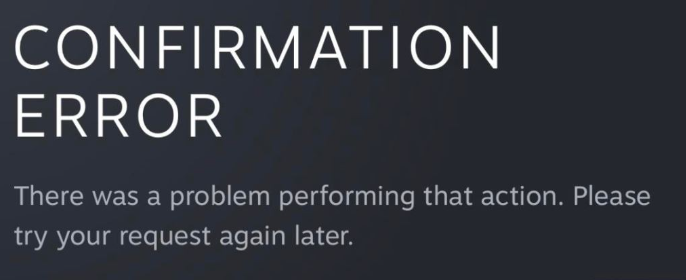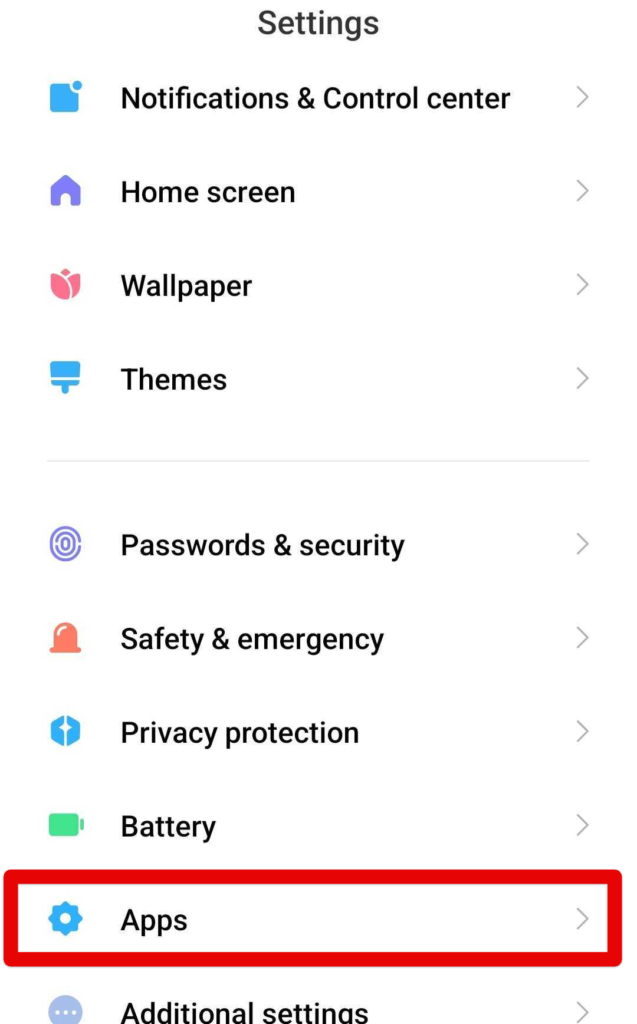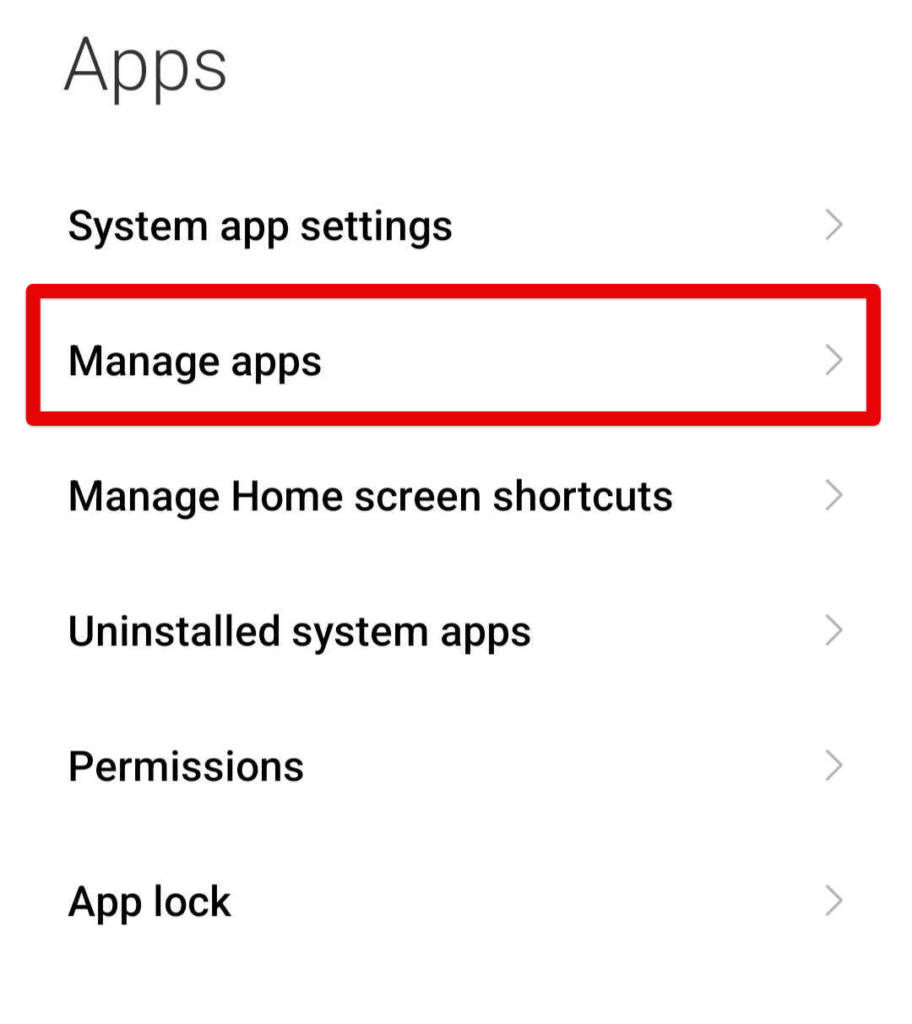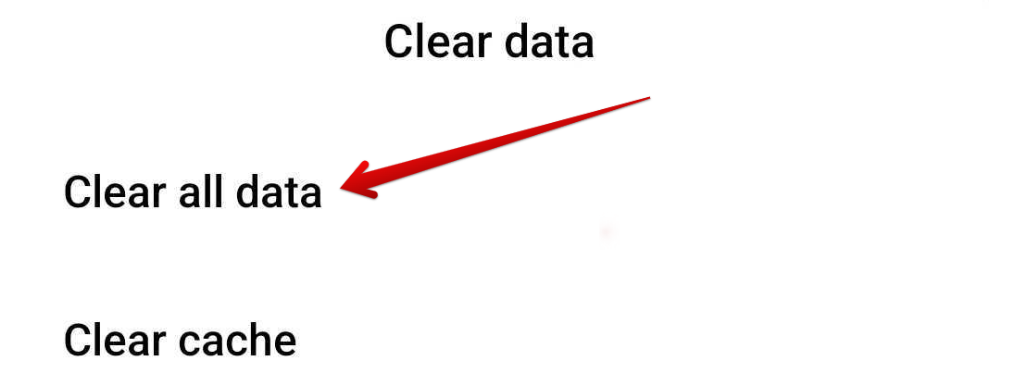Пользователи приложения часто теряются в ситуации, когда появляется ошибка подтверждения в Стиме на телефоне. Причины могут быть различными, начиная со временных сбоев в работе, заканчивая неправильно выставленным часовым поясом или проблемами в работе оператора. Ниже рассмотрим шаги, позволяющие исправить сбои без обращения в поддержку.
Исправьте ошибки со временем
Одна из причин, почему возникает ошибка подтверждения Steam — проблема со временем. Сбои происходят во время обмена информации в Стиме с помощью мобильного аутентификатора. Как результат, пользователям не приходит необходимое подтверждение или происходят другие ошибки, к примеру, сбои в обмене предметами инвентаря.
Установите время вручную
В ситуации, когда не приходит код подтверждения Стим или возникают иные ошибки, задайте правильный часовой пояс на смартфоне. Для этого войдите в настройки мобильного устройства и выключите автоматическое определение параметра. Попробуйте выставить разные пояса, а после проверьте, появляется ошибка на телефоне или нет. Как вариант, вообще выключите часовые пояса и установите время вручную. Иногда такой кардинальный шаг помогает в решении проблемы.


Активируйте автоматическое определение пояса
При появлении ошибки подтверждения в Стиме попробуйте сделать наоборот и выставьте автоматическое определение часового пояса на телефоне. Как и в прошлом случае, необходимо зайти в настройки, а после поставить нужную отметку. В дальнейшем можно в любой момент вернуть параметры на прежнюю отметку.
Выключите мобильный аутентификатор
Одна из причин, почему не приходит код подтверждения Стим на телефон — сбои в работе Steam Guard. Если вы не нуждаетесь в серьезной защите, отключите эту опцию полностью. Для этого пройдите следующие шаги:
- Войдите в приложение Стим.
- Введите логин и пароль.
- В раскрывающемся меню выберите Steam Guard.
- В меню для работы найдите кнопку удаления помощника.
- Изучите предупреждение о степени защиты и подтвердите решение.
После выполнения такого шага можно избежать проблем со временем и ошибок подтверждения при отправлении кода. После отключения опции код приходит на электронную почту, а не через телефон, что исключает многие трудности. Со временем можно снова включить Steam Guard и проверить, появляется ошибка подтверждения в Стим на телефоне или нет.
Если очередная проверка показала отсутствие проблем, защиту можно оставить. При этом эксперты утверждают, что в большинстве случаев применение дополнительного помощника не имеет смысла, ведь подтверждения по e-mail более чем достаточно.
Советуем прочитать интересную статью о том, как включить подтверждение обмена в Стиме!
Проверьте мобильного оператора
При рассмотрении вопроса, что делать, если не приходит код подтверждения Steam, не забывайте о возможных проблемах с оператором мобильной связи. Убедитесь, что он может отправлять сообщения с шестизначного телефонного номера. Кроме того, необходимо проверить, что оператор поддерживает получение сообщений с подобных телефонных номеров. Помните об ограничения Стим. Ошибка часто вызвана частой отправкой СМС, что в короткий временной промежуток является недопустимым.
Выждите некоторое время
При появлении ошибки в подтверждении на телефоне не торопитесь паниковать. Возможно, проблема вызвана временным сбоем в работе сервиса, поэтому подождите несколько минут, а после этого повторите запрос снова.
Проверьте папку Спам
После отключения Steam Guard письмо с кодом направляется на e-mail. Но и в этом случае встречается много вопросов, почему не приходит подтверждение Steam на почту. Причина может быть в том, что письмо приходит не в обычный раздел Входящие, а в Спам, поэтому его также необходимо проверить.
Убедитесь, что кода нет в приложении
После авторизации программы в Стим на телефоне код подтверждения приходит не в СМС, а через приложения. Многие ждут сообщения и считают его отсутствие ошибкой. Для решения проблемы достаточно войти в программу и найти нужную комбинацию.
Если ничего не помогает
Иногда решить ошибку с подтверждением в Стиме на телефоне рассмотренными выше методами не удается. В таком случае попробуйте установить приложение Steam Guard Authenticator. Помните, что программа не официальная, и ее можно скачать только на GitHub. Судя по текущей версии, доступной для скачивания, код чистый и безопасный для пользователей.
Ставьте софт на ПК и используйте его. Не забудьте поставить R-код, генерирующий любое из приложений (на телефоне или компьютере), а также создающий папку для хранения ключей. Наличие R-кода и ключей позволяют отключить Steam Guard, а после вернуть доступ к учетной записи, если что-то пошло не по сценарию. Если вместо R-кода появляется пустое окно, значит, проблема с установкой времени.
Что делать, если появилась ошибка записи на диск Стим? Инструкция здесь.
Итоги
Теперь вы знаете, что означает ошибка подтверждения в Стиме на телефоне, почему происходит такая проблема, и как ее решить. Рассмотренные шаги часто дают необходимые результаты, а при отсутствии эффекта всегда можно обратиться в сообщество Steam или за консультацией к службе поддержки.
24 апреля, 2022 24 апреля, 2022
Содержание статьи
- Проверить статус Steam
- Перезагрузите компьютер
- Сброс пароля и другие данные
- Отключить мешающие программы
- Настройте свой брандмауэр
Не можете войти в Steam даже после ввода правильного пароля? Мы поможем вам решить проблему.
Steam — самая популярная игровая платформа для ПК, поскольку на ней размещено огромное количество игр, любимых геймерами. Несмотря на такую большую популярность, Steam имеет свою долю проблем и ошибок, которые продолжают беспокоить пользователей.
Помимо проблем, которые мы уже обсуждали на нашей платформе, еще одна проблема, с которой часто сталкиваются пользователи, заключается в том, что они не могут выйти из Steam со своей учетной записью пользователя. Пользователи очень обеспокоены этой проблемой, поскольку Steam продолжает выдавать пароль как неверную ошибку вместе с кодом ошибки. Что еще хуже, ошибка продолжает возникать, несмотря на неоднократные попытки входа в систему с правильным паролем.
Если вы также боретесь с этой ситуацией, не волнуйтесь! Мы поможем вам. В этой статье мы изложили проверенные методы устранения неполадок, которые исправят ошибку «Не удается войти в Steam». Итак, давайте проверим их.
Прежде чем опробовать основные исправления, важно убедиться, что серверы Steam находятся в рабочем состоянии и не сталкиваются с перебоями в работе в данный момент. Часто серверы отключаются на техническое обслуживание, поэтому вы продолжаете сталкиваться с такими проблемами, как эта.
Чтобы увидеть статус сервера, перейдите на страницу статистики игрока. Если возникнут какие-либо проблемы с сервером, вы узнаете о них.
Помимо этого, вы также можете посетить веб-сайт, такой как Downdetector или какой-либо другой подобный, и посмотреть, сообщил ли какой-либо игрок о той же проблеме.
Перезагрузите компьютер
Это основной метод устранения неполадок, но его обязательно нужно использовать всякий раз, когда вы сталкиваетесь с какой-либо странной проблемой такого рода. Поскольку вы столкнулись с этой проблемой, есть большая вероятность, что какая-то фоновая программа или проблема с сетью не позволяют вам войти в Steam.
Просто нажмите кнопку перезагрузки, и вы увидите, как легко вы сможете решить эту проблему.
Сброс пароля и другие данные
Если проблема не устранена, пришло время сделать паузу и подумать, используете ли вы правильные учетные данные для входа.
Для непосвященных: вам нужно имя вашей учетной записи, чтобы войти в Steam. Помните, что ваше имя пользователя отличается от вашего адреса электронной почты и отображаемого имени. Кроме того, убедитесь, что вы вводите правильный пароль. Не забудьте проверить, включен ли Caps Lock или наоборот.
Если вы пробовали все это, проверьте имя своей учетной записи и сбросьте пароль. Вот как:
- Перейдите по ссылке «Я не могу войти» в окне входа в Steam.
- Затем нажмите кнопку «Справка, я не могу войти» на следующем экране.
- Затем нажмите кнопку «Я забыл имя или пароль своей учетной записи Steam».
- Теперь введите свой адрес электронной почты или номер телефона, связанный с учетной записью, и нажмите кнопку «Поиск».
- Вы получите электронное письмо с подтверждением или подсказку в мобильном приложении. Это будет зависеть от выбранного вами метода проверки.
- После проверки выберите параметр «Сбросить мой пароль» и следуйте инструкциям на экране.
Отключить мешающие программы
Valve уже указала на несколько программ, которые мешают правильной работе приложения Steam. Полный список можно посмотреть в службе поддержки Steam. Мы перечисляем важные из них, о которых вам нужно позаботиться:
- Антивирусное и антишпионское программное обеспечение
- VPN
- Брандмауэры и другие приложения безопасности
- P2P и файлообменные клиенты
- Приложения FTP и веб-сервера
- Программы IP-фильтрации
- Скачать программы-акселераторы/менеджеры
Если вы настроили одну или несколько из них на своем ПК, вам следует отключить эти программы, а затем протестировать их одну за другой, чтобы увидеть, какая из них конфликтует с приложением Steam.
Настройте свой брандмауэр
Как уже упоминалось, брандмауэр находится в списке приложений, которые мешают правильной работе приложения Steam. Чтобы исключить эту причину, вам следует отключить брандмауэр и попробовать войти в систему. Если вам это удастся, вы не виноваты в проблеме.
Теперь пришло время заняться этим:
- Используйте клавишу Windows + I, чтобы запустить параметры Windows, а затем выберите параметр «Обновление и безопасность» на левой панели.
- Затем выберите «Безопасность Windows», а затем «Открыть безопасность Windows».
- На следующей странице нажмите «Брандмауэр и защита сети» и выберите сетевую активность на вашем ПК.
- Чтобы отключить брандмауэр Microsoft Defender, переместите ползунок в положение «выключено».
- Вы также можете разрешить приложение Steam через брандмауэр. Вот что вам нужно сделать:
- Откройте опцию «Управление настройками», и здесь вы найдете все приложения, связанные со Steam, в списке.
- Теперь вам нужно разрешить их через частную и общедоступную сети.
- После того, как вы закончите с этим, нажмите кнопку «ОК».
Согласно рекомендациям Valve, вы должны разрешить следующие исполняемые файлы проходить через брандмауэр:
- steaminstall.exe
- steam.exe
- hl.exe
- hl2.exe
- steamTmp.exe
После того, как вы закончите настройку брандмауэра Windows, попробуйте войти снова.
Вывод
Это все в этом кратком руководстве! Надеемся, что проблема с невозможностью войти в приложение Steam теперь исправлена с помощью одного из исправлений, перечисленных выше. Какой из методов решил проблему для вас? Не забудьте упомянуть об этом в комментариях.
I am trying to use the omniauth-steam gem to connect a user through Steam and retrieve the user’s ID64. I am running Ruby on Rails 5.0.1 using a server on my local network sporting Apache with Passenger. Whenever I try to connect to /auth/steam I get redirected to the Steam web page with the «Connect» button (I am already logged in). When I click the button I get an error page with the message «invalid_credentials». I am logged in Steam and can browse the site without a problem. Where is that message coming from? How can I fix this? Here is my code so far.
Omniauth initializer:
# config/initializers/omniauth.rb
Rails.application.config.middleware.use OmniAuth::Builder do
provider :steam, Rails.application.secrets.steam_web_api_key
end
Controller:
skip_before_filter :verify_authenticity_token, :only => :auth_callback
def index
end
def auth_callback
auth = request.env['omniauth.auth']
session[:current_user] = {
:nickname => auth.info['nickname'],
:image => auth.info['image'],
:uid => auth.uid
}
redirect_to root_url
end
View:
<p><%= link_to image_tag("http://cdn.steamcommunity.com/public/images/signinthroughsteam/sits_large_noborder.png"), '/auth/steam' %></p>
Routes:
get 'admin/index'
post 'auth/steam/callback' => 'admin#auth_callback'
root 'admin#index'
Error stack:
invalid_credentials
Extracted source (around line #25):
23 def raise_out!
24 fail(env['omniauth.error'] || OmniAuth::Error.new(env['omniauth.error.type']))
25
26 end
27
28 def redirect_to_failure
omniauth (1.3.1) lib/omniauth/failure_endpoint.rb:25:in `raise_out!'
omniauth (1.3.1) lib/omniauth/failure_endpoint.rb:20:in `call'
omniauth (1.3.1) lib/omniauth/failure_endpoint.rb:12:in `call'
omniauth (1.3.1) lib/omniauth/strategy.rb:479:in `fail!'
omniauth-openid (1.0.1) lib/omniauth/strategies/open_id.rb:80:in `callback_phase'
omniauth (1.3.1) lib/omniauth/strategy.rb:227:in `callback_call'
omniauth (1.3.1) lib/omniauth/strategy.rb:184:in `call!'
omniauth (1.3.1) lib/omniauth/strategy.rb:164:in `call'
omniauth (1.3.1) lib/omniauth/builder.rb:63:in `call'
rack (2.0.1) lib/rack/etag.rb:25:in `call'
rack (2.0.1) lib/rack/conditional_get.rb:25:in `call'
rack (2.0.1) lib/rack/head.rb:12:in `call'
rack (2.0.1) lib/rack/session/abstract/id.rb:222:in `context'
rack (2.0.1) lib/rack/session/abstract/id.rb:216:in `call'
actionpack (5.0.1) lib/action_dispatch/middleware/cookies.rb:613:in `call'
activerecord (5.0.1) lib/active_record/migration.rb:553:in `call'
actionpack (5.0.1) lib/action_dispatch/middleware/callbacks.rb:38:in `block in call'
activesupport (5.0.1) lib/active_support/callbacks.rb:97:in `__run_callbacks__'
activesupport (5.0.1) lib/active_support/callbacks.rb:750:in `_run_call_callbacks'
activesupport (5.0.1) lib/active_support/callbacks.rb:90:in `run_callbacks'
actionpack (5.0.1) lib/action_dispatch/middleware/callbacks.rb:36:in `call'
actionpack (5.0.1) lib/action_dispatch/middleware/executor.rb:12:in `call'
actionpack (5.0.1) lib/action_dispatch/middleware/remote_ip.rb:79:in `call'
actionpack (5.0.1) lib/action_dispatch/middleware/debug_exceptions.rb:49:in `call'
web-console (3.4.0) lib/web_console/middleware.rb:135:in `call_app'
web-console (3.4.0) lib/web_console/middleware.rb:20:in `block in call'
web-console (3.4.0) lib/web_console/middleware.rb:18:in `catch'
web-console (3.4.0) lib/web_console/middleware.rb:18:in `call'
actionpack (5.0.1) lib/action_dispatch/middleware/show_exceptions.rb:31:in `call'
railties (5.0.1) lib/rails/rack/logger.rb:36:in `call_app'
railties (5.0.1) lib/rails/rack/logger.rb:24:in `block in call'
activesupport (5.0.1) lib/active_support/tagged_logging.rb:69:in `block in tagged'
activesupport (5.0.1) lib/active_support/tagged_logging.rb:26:in `tagged'
activesupport (5.0.1) lib/active_support/tagged_logging.rb:69:in `tagged'
railties (5.0.1) lib/rails/rack/logger.rb:24:in `call'
sprockets-rails (3.2.0) lib/sprockets/rails/quiet_assets.rb:13:in `call'
actionpack (5.0.1) lib/action_dispatch/middleware/request_id.rb:24:in `call'
rack (2.0.1) lib/rack/method_override.rb:22:in `call'
rack (2.0.1) lib/rack/runtime.rb:22:in `call'
activesupport (5.0.1) lib/active_support/cache/strategy/local_cache_middleware.rb:28:in `call'
actionpack (5.0.1) lib/action_dispatch/middleware/executor.rb:12:in `call'
actionpack (5.0.1) lib/action_dispatch/middleware/static.rb:136:in `call'
rack (2.0.1) lib/rack/sendfile.rb:111:in `call'
railties (5.0.1) lib/rails/engine.rb:522:in `call'
/usr/lib/ruby/vendor_ruby/phusion_passenger/rack/thread_handler_extension.rb:97:in `process_request'
/usr/lib/ruby/vendor_ruby/phusion_passenger/request_handler/thread_handler.rb:152:in `accept_and_process_next_request'
/usr/lib/ruby/vendor_ruby/phusion_passenger/request_handler/thread_handler.rb:113:in `main_loop'
/usr/lib/ruby/vendor_ruby/phusion_passenger/request_handler.rb:416:in `block (3 levels) in start_threads'
/usr/lib/ruby/vendor_ruby/phusion_passenger/utils.rb:113:in `block in create_thread_and_abort_on_exception'
I am trying to use the omniauth-steam gem to connect a user through Steam and retrieve the user’s ID64. I am running Ruby on Rails 5.0.1 using a server on my local network sporting Apache with Passenger. Whenever I try to connect to /auth/steam I get redirected to the Steam web page with the «Connect» button (I am already logged in). When I click the button I get an error page with the message «invalid_credentials». I am logged in Steam and can browse the site without a problem. Where is that message coming from? How can I fix this? Here is my code so far.
Omniauth initializer:
# config/initializers/omniauth.rb
Rails.application.config.middleware.use OmniAuth::Builder do
provider :steam, Rails.application.secrets.steam_web_api_key
end
Controller:
skip_before_filter :verify_authenticity_token, :only => :auth_callback
def index
end
def auth_callback
auth = request.env['omniauth.auth']
session[:current_user] = {
:nickname => auth.info['nickname'],
:image => auth.info['image'],
:uid => auth.uid
}
redirect_to root_url
end
View:
<p><%= link_to image_tag("http://cdn.steamcommunity.com/public/images/signinthroughsteam/sits_large_noborder.png"), '/auth/steam' %></p>
Routes:
get 'admin/index'
post 'auth/steam/callback' => 'admin#auth_callback'
root 'admin#index'
Error stack:
invalid_credentials
Extracted source (around line #25):
23 def raise_out!
24 fail(env['omniauth.error'] || OmniAuth::Error.new(env['omniauth.error.type']))
25
26 end
27
28 def redirect_to_failure
omniauth (1.3.1) lib/omniauth/failure_endpoint.rb:25:in `raise_out!'
omniauth (1.3.1) lib/omniauth/failure_endpoint.rb:20:in `call'
omniauth (1.3.1) lib/omniauth/failure_endpoint.rb:12:in `call'
omniauth (1.3.1) lib/omniauth/strategy.rb:479:in `fail!'
omniauth-openid (1.0.1) lib/omniauth/strategies/open_id.rb:80:in `callback_phase'
omniauth (1.3.1) lib/omniauth/strategy.rb:227:in `callback_call'
omniauth (1.3.1) lib/omniauth/strategy.rb:184:in `call!'
omniauth (1.3.1) lib/omniauth/strategy.rb:164:in `call'
omniauth (1.3.1) lib/omniauth/builder.rb:63:in `call'
rack (2.0.1) lib/rack/etag.rb:25:in `call'
rack (2.0.1) lib/rack/conditional_get.rb:25:in `call'
rack (2.0.1) lib/rack/head.rb:12:in `call'
rack (2.0.1) lib/rack/session/abstract/id.rb:222:in `context'
rack (2.0.1) lib/rack/session/abstract/id.rb:216:in `call'
actionpack (5.0.1) lib/action_dispatch/middleware/cookies.rb:613:in `call'
activerecord (5.0.1) lib/active_record/migration.rb:553:in `call'
actionpack (5.0.1) lib/action_dispatch/middleware/callbacks.rb:38:in `block in call'
activesupport (5.0.1) lib/active_support/callbacks.rb:97:in `__run_callbacks__'
activesupport (5.0.1) lib/active_support/callbacks.rb:750:in `_run_call_callbacks'
activesupport (5.0.1) lib/active_support/callbacks.rb:90:in `run_callbacks'
actionpack (5.0.1) lib/action_dispatch/middleware/callbacks.rb:36:in `call'
actionpack (5.0.1) lib/action_dispatch/middleware/executor.rb:12:in `call'
actionpack (5.0.1) lib/action_dispatch/middleware/remote_ip.rb:79:in `call'
actionpack (5.0.1) lib/action_dispatch/middleware/debug_exceptions.rb:49:in `call'
web-console (3.4.0) lib/web_console/middleware.rb:135:in `call_app'
web-console (3.4.0) lib/web_console/middleware.rb:20:in `block in call'
web-console (3.4.0) lib/web_console/middleware.rb:18:in `catch'
web-console (3.4.0) lib/web_console/middleware.rb:18:in `call'
actionpack (5.0.1) lib/action_dispatch/middleware/show_exceptions.rb:31:in `call'
railties (5.0.1) lib/rails/rack/logger.rb:36:in `call_app'
railties (5.0.1) lib/rails/rack/logger.rb:24:in `block in call'
activesupport (5.0.1) lib/active_support/tagged_logging.rb:69:in `block in tagged'
activesupport (5.0.1) lib/active_support/tagged_logging.rb:26:in `tagged'
activesupport (5.0.1) lib/active_support/tagged_logging.rb:69:in `tagged'
railties (5.0.1) lib/rails/rack/logger.rb:24:in `call'
sprockets-rails (3.2.0) lib/sprockets/rails/quiet_assets.rb:13:in `call'
actionpack (5.0.1) lib/action_dispatch/middleware/request_id.rb:24:in `call'
rack (2.0.1) lib/rack/method_override.rb:22:in `call'
rack (2.0.1) lib/rack/runtime.rb:22:in `call'
activesupport (5.0.1) lib/active_support/cache/strategy/local_cache_middleware.rb:28:in `call'
actionpack (5.0.1) lib/action_dispatch/middleware/executor.rb:12:in `call'
actionpack (5.0.1) lib/action_dispatch/middleware/static.rb:136:in `call'
rack (2.0.1) lib/rack/sendfile.rb:111:in `call'
railties (5.0.1) lib/rails/engine.rb:522:in `call'
/usr/lib/ruby/vendor_ruby/phusion_passenger/rack/thread_handler_extension.rb:97:in `process_request'
/usr/lib/ruby/vendor_ruby/phusion_passenger/request_handler/thread_handler.rb:152:in `accept_and_process_next_request'
/usr/lib/ruby/vendor_ruby/phusion_passenger/request_handler/thread_handler.rb:113:in `main_loop'
/usr/lib/ruby/vendor_ruby/phusion_passenger/request_handler.rb:416:in `block (3 levels) in start_threads'
/usr/lib/ruby/vendor_ruby/phusion_passenger/utils.rb:113:in `block in create_thread_and_abort_on_exception'
I guy i have a probleme with my omniauth-steam.
I think the pb is i use auth to have steam id with a registred user, before the fix off claimed url it will work but no i have this problème
Any one can help me ?
Thanks to u
in my terminal
I, [2018-04-13T11:14:01.392233 #31937] INFO — OpenID: WARNING: making https request to https://steamcommunity.com/openid without verifying server certificate; no CA path was specified.
I, [2018-04-13T11:14:01.863875 #31937] INFO — OpenID: WARNING: making https request to https://steamcommunity.com/openid/login without verifying server certificate; no CA path was specified.
I, [2018-04-13T11:14:02.285985 #31937] INFO — OpenID: Missing required parameter in response from https://steamcommunity.com/openid/login: http://specs.openid.net/auth/2.0assoc_type not in this message
I, [2018-04-13T11:14:02.307495 #31937] INFO — OpenID: Generated checkid_setup request to https://steamcommunity.com/openid/login using stateless mode.
[…]
[2018-04-13T10:39:06.586316 #28965] INFO — OpenID: Error attempting to use stored discovery information: OpenID::TypeURIMismatch
I, [2018-04-13T10:39:06.586447 #28965] INFO — OpenID: Attempting discovery to verify endpoint
I, [2018-04-13T10:39:06.586509 #28965] INFO — OpenID: Performing discovery on https://steamcommunity.com/openid/id/mon_id
I, [2018-04-13T10:39:06.587035 #28965] INFO — OpenID: WARNING: making https request to https://steamcommunity.com/openid/id/mon_id without verifying server certificate; no CA path was specified.
I, [2018-04-13T10:39:07.087690 #28965] INFO — OpenID: Using ‘check_authentication’ with https://steamcommunity.com/openid/login
I, [2018-04-13T10:39:07.088055 #28965] INFO — OpenID: WARNING: making https request to https://steamcommunity.com/openid/login without verifying server certificate; no CA path was specified.
(steam) Authentication failure! invalid_credentials encountered
def failure
render plain: params.inspect
end
this show me :
<ActionController::Parameters {} permitted: false>
I guy i have a probleme with my omniauth-steam.
I think the pb is i use auth to have steam id with a registred user, before the fix off claimed url it will work but no i have this problème
Any one can help me ?
Thanks to u
in my terminal
I, [2018-04-13T11:14:01.392233 #31937] INFO — OpenID: WARNING: making https request to https://steamcommunity.com/openid without verifying server certificate; no CA path was specified.
I, [2018-04-13T11:14:01.863875 #31937] INFO — OpenID: WARNING: making https request to https://steamcommunity.com/openid/login without verifying server certificate; no CA path was specified.
I, [2018-04-13T11:14:02.285985 #31937] INFO — OpenID: Missing required parameter in response from https://steamcommunity.com/openid/login: http://specs.openid.net/auth/2.0assoc_type not in this message
I, [2018-04-13T11:14:02.307495 #31937] INFO — OpenID: Generated checkid_setup request to https://steamcommunity.com/openid/login using stateless mode.
[…]
[2018-04-13T10:39:06.586316 #28965] INFO — OpenID: Error attempting to use stored discovery information: OpenID::TypeURIMismatch
I, [2018-04-13T10:39:06.586447 #28965] INFO — OpenID: Attempting discovery to verify endpoint
I, [2018-04-13T10:39:06.586509 #28965] INFO — OpenID: Performing discovery on https://steamcommunity.com/openid/id/mon_id
I, [2018-04-13T10:39:06.587035 #28965] INFO — OpenID: WARNING: making https request to https://steamcommunity.com/openid/id/mon_id without verifying server certificate; no CA path was specified.
I, [2018-04-13T10:39:07.087690 #28965] INFO — OpenID: Using ‘check_authentication’ with https://steamcommunity.com/openid/login
I, [2018-04-13T10:39:07.088055 #28965] INFO — OpenID: WARNING: making https request to https://steamcommunity.com/openid/login without verifying server certificate; no CA path was specified.
(steam) Authentication failure! invalid_credentials encountered
def failure
render plain: params.inspect
end
this show me :
<ActionController::Parameters {} permitted: false>
Я пытаюсь использовать гем omniauth-steam для подключения пользователя через Steam и получения идентификатора пользователя64. . Я запускаю Ruby on Rails 5.0.1, используя сервер в моей локальной сети, на котором установлен Apache с Passenger. Всякий раз, когда я пытаюсь подключиться к / auth / steam, меня перенаправляют на веб-страницу Steam с помощью кнопки «Подключиться» (я уже вошел в систему). Когда я нажимаю кнопку, я получаю страницу ошибки с сообщением «invalid_credentials». Я вошел в Steam и могу без проблем просматривать сайт. Откуда пришло это сообщение? Как я могу это исправить? Вот мой код.
Инициализатор Omniauth :
# config/initializers/omniauth.rb
Rails.application.config.middleware.use OmniAuth::Builder do
provider :steam, Rails.application.secrets.steam_web_api_key
end
Контроллер :
skip_before_filter :verify_authenticity_token, :only => :auth_callback
def index
end
def auth_callback
auth = request.env['omniauth.auth']
session[:current_user] = {
:nickname => auth.info['nickname'],
:image => auth.info['image'],
:uid => auth.uid
}
redirect_to root_url
end
Просмотр :
<p><%= link_to image_tag("http://cdn.steamcommunity.com/public/images/signinthroughsteam/sits_large_noborder.png"), '/auth/steam' %></p>
< Сильный > Маршруты :
get 'admin/index'
post 'auth/steam/callback' => 'admin#auth_callback'
root 'admin#index'
Стек ошибок :
invalid_credentials
Extracted source (around line #25):
23 def raise_out!
24 fail(env['omniauth.error'] || OmniAuth::Error.new(env['omniauth.error.type']))
25
26 end
27
28 def redirect_to_failure
omniauth (1.3.1) lib/omniauth/failure_endpoint.rb:25:in `raise_out!'
omniauth (1.3.1) lib/omniauth/failure_endpoint.rb:20:in `call'
omniauth (1.3.1) lib/omniauth/failure_endpoint.rb:12:in `call'
omniauth (1.3.1) lib/omniauth/strategy.rb:479:in `fail!'
omniauth-openid (1.0.1) lib/omniauth/strategies/open_id.rb:80:in `callback_phase'
omniauth (1.3.1) lib/omniauth/strategy.rb:227:in `callback_call'
omniauth (1.3.1) lib/omniauth/strategy.rb:184:in `call!'
omniauth (1.3.1) lib/omniauth/strategy.rb:164:in `call'
omniauth (1.3.1) lib/omniauth/builder.rb:63:in `call'
rack (2.0.1) lib/rack/etag.rb:25:in `call'
rack (2.0.1) lib/rack/conditional_get.rb:25:in `call'
rack (2.0.1) lib/rack/head.rb:12:in `call'
rack (2.0.1) lib/rack/session/abstract/id.rb:222:in `context'
rack (2.0.1) lib/rack/session/abstract/id.rb:216:in `call'
actionpack (5.0.1) lib/action_dispatch/middleware/cookies.rb:613:in `call'
activerecord (5.0.1) lib/active_record/migration.rb:553:in `call'
actionpack (5.0.1) lib/action_dispatch/middleware/callbacks.rb:38:in `block in call'
activesupport (5.0.1) lib/active_support/callbacks.rb:97:in `__run_callbacks__'
activesupport (5.0.1) lib/active_support/callbacks.rb:750:in `_run_call_callbacks'
activesupport (5.0.1) lib/active_support/callbacks.rb:90:in `run_callbacks'
actionpack (5.0.1) lib/action_dispatch/middleware/callbacks.rb:36:in `call'
actionpack (5.0.1) lib/action_dispatch/middleware/executor.rb:12:in `call'
actionpack (5.0.1) lib/action_dispatch/middleware/remote_ip.rb:79:in `call'
actionpack (5.0.1) lib/action_dispatch/middleware/debug_exceptions.rb:49:in `call'
web-console (3.4.0) lib/web_console/middleware.rb:135:in `call_app'
web-console (3.4.0) lib/web_console/middleware.rb:20:in `block in call'
web-console (3.4.0) lib/web_console/middleware.rb:18:in `catch'
web-console (3.4.0) lib/web_console/middleware.rb:18:in `call'
actionpack (5.0.1) lib/action_dispatch/middleware/show_exceptions.rb:31:in `call'
railties (5.0.1) lib/rails/rack/logger.rb:36:in `call_app'
railties (5.0.1) lib/rails/rack/logger.rb:24:in `block in call'
activesupport (5.0.1) lib/active_support/tagged_logging.rb:69:in `block in tagged'
activesupport (5.0.1) lib/active_support/tagged_logging.rb:26:in `tagged'
activesupport (5.0.1) lib/active_support/tagged_logging.rb:69:in `tagged'
railties (5.0.1) lib/rails/rack/logger.rb:24:in `call'
sprockets-rails (3.2.0) lib/sprockets/rails/quiet_assets.rb:13:in `call'
actionpack (5.0.1) lib/action_dispatch/middleware/request_id.rb:24:in `call'
rack (2.0.1) lib/rack/method_override.rb:22:in `call'
rack (2.0.1) lib/rack/runtime.rb:22:in `call'
activesupport (5.0.1) lib/active_support/cache/strategy/local_cache_middleware.rb:28:in `call'
actionpack (5.0.1) lib/action_dispatch/middleware/executor.rb:12:in `call'
actionpack (5.0.1) lib/action_dispatch/middleware/static.rb:136:in `call'
rack (2.0.1) lib/rack/sendfile.rb:111:in `call'
railties (5.0.1) lib/rails/engine.rb:522:in `call'
/usr/lib/ruby/vendor_ruby/phusion_passenger/rack/thread_handler_extension.rb:97:in `process_request'
/usr/lib/ruby/vendor_ruby/phusion_passenger/request_handler/thread_handler.rb:152:in `accept_and_process_next_request'
/usr/lib/ruby/vendor_ruby/phusion_passenger/request_handler/thread_handler.rb:113:in `main_loop'
/usr/lib/ruby/vendor_ruby/phusion_passenger/request_handler.rb:416:in `block (3 levels) in start_threads'
/usr/lib/ruby/vendor_ruby/phusion_passenger/utils.rb:113:in `block in create_thread_and_abort_on_exception'
1 ответ
Лучший ответ
Оказывается, в данном случае это произошло из-за разницы во времени между сервером, на котором запущен скрипт, и сервером Steam. Дата и время на моем сервере были отклонены на несколько минут, и как только я исправил несоответствие времени, сообщение об ошибке исчезло, и процесс входа в систему был успешным.
1
Technoh
21 Фев 2017 в 19:03
Я пытаюсь использовать omniauth-steam gem для подключения пользователя через Steam и получения ID64 пользователя. Я запускаю Ruby on Rails 5.0.1, используя сервер в локальной сети, занимающийся Apache с помощью Passenger. Всякий раз, когда я пытаюсь подключиться к /auth/steam, я перенаправляюсь на веб-страницу Steam с помощью кнопки «Connect» (я уже вошел в систему). Когда я нажимаю кнопку, я получаю страницу с сообщением «invalid_credentials». Я зарегистрировался в Steam и без проблем просматриваю сайт. Откуда это сообщение? Как я могу это исправить? Вот мой код до сих пор.
Инициализатор Omniauth:
# config/initializers/omniauth.rb
Rails.application.config.middleware.use OmniAuth::Builder do
provider :steam, Rails.application.secrets.steam_web_api_key
end
контроллер
skip_before_filter :verify_authenticity_token, :only => :auth_callbackdef index
end
def auth_callback
auth = request.env['omniauth.auth']
session[:current_user] = {
:nickname => auth.info['nickname'],
:image => auth.info['image'],
:uid => auth.uid
}
redirect_to root_url
end
Вид
<p><%= link_to image_tag("http://cdn.steamcommunity.com/public/images/signinthroughsteam/sits_large_noborder.png"), '/auth/steam' %></p>
Маршруты
get 'admin/index'
post 'auth/steam/callback' => 'admin#auth_callback'
root 'admin#index'
Стек ошибок:
invalid_credentialsExtracted source (around line #25):
23 def raise_out!
24 fail(env['omniauth.error'] || OmniAuth::Error.new(env['omniauth.error.type']))
25
26 end
27
28 def redirect_to_failure
omniauth (1.3.1) lib/omniauth/failure_endpoint.rb:25:in `raise_out!'
omniauth (1.3.1) lib/omniauth/failure_endpoint.rb:20:in `call'
omniauth (1.3.1) lib/omniauth/failure_endpoint.rb:12:in `call'
omniauth (1.3.1) lib/omniauth/strategy.rb:479:in `fail!'
omniauth-openid (1.0.1) lib/omniauth/strategies/open_id.rb:80:in `callback_phase'
omniauth (1.3.1) lib/omniauth/strategy.rb:227:in `callback_call'
omniauth (1.3.1) lib/omniauth/strategy.rb:184:in `call!'
omniauth (1.3.1) lib/omniauth/strategy.rb:164:in `call'
omniauth (1.3.1) lib/omniauth/builder.rb:63:in `call'
rack (2.0.1) lib/rack/etag.rb:25:in `call'
rack (2.0.1) lib/rack/conditional_get.rb:25:in `call'
rack (2.0.1) lib/rack/head.rb:12:in `call'
rack (2.0.1) lib/rack/session/abstract/id.rb:222:in `context'
rack (2.0.1) lib/rack/session/abstract/id.rb:216:in `call'
actionpack (5.0.1) lib/action_dispatch/middleware/cookies.rb:613:in `call'
activerecord (5.0.1) lib/active_record/migration.rb:553:in `call'
actionpack (5.0.1) lib/action_dispatch/middleware/callbacks.rb:38:in `block in call'
activesupport (5.0.1) lib/active_support/callbacks.rb:97:in `__run_callbacks__'
activesupport (5.0.1) lib/active_support/callbacks.rb:750:in `_run_call_callbacks'
activesupport (5.0.1) lib/active_support/callbacks.rb:90:in `run_callbacks'
actionpack (5.0.1) lib/action_dispatch/middleware/callbacks.rb:36:in `call'
actionpack (5.0.1) lib/action_dispatch/middleware/executor.rb:12:in `call'
actionpack (5.0.1) lib/action_dispatch/middleware/remote_ip.rb:79:in `call'
actionpack (5.0.1) lib/action_dispatch/middleware/debug_exceptions.rb:49:in `call'
web-console (3.4.0) lib/web_console/middleware.rb:135:in `call_app'
web-console (3.4.0) lib/web_console/middleware.rb:20:in `block in call'
web-console (3.4.0) lib/web_console/middleware.rb:18:in `catch'
web-console (3.4.0) lib/web_console/middleware.rb:18:in `call'
actionpack (5.0.1) lib/action_dispatch/middleware/show_exceptions.rb:31:in `call'
railties (5.0.1) lib/rails/rack/logger.rb:36:in `call_app'
railties (5.0.1) lib/rails/rack/logger.rb:24:in `block in call'
activesupport (5.0.1) lib/active_support/tagged_logging.rb:69:in `block in tagged'
activesupport (5.0.1) lib/active_support/tagged_logging.rb:26:in `tagged'
activesupport (5.0.1) lib/active_support/tagged_logging.rb:69:in `tagged'
railties (5.0.1) lib/rails/rack/logger.rb:24:in `call'
sprockets-rails (3.2.0) lib/sprockets/rails/quiet_assets.rb:13:in `call'
actionpack (5.0.1) lib/action_dispatch/middleware/request_id.rb:24:in `call'
rack (2.0.1) lib/rack/method_override.rb:22:in `call'
rack (2.0.1) lib/rack/runtime.rb:22:in `call'
activesupport (5.0.1) lib/active_support/cache/strategy/local_cache_middleware.rb:28:in `call'
actionpack (5.0.1) lib/action_dispatch/middleware/executor.rb:12:in `call'
actionpack (5.0.1) lib/action_dispatch/middleware/static.rb:136:in `call'
rack (2.0.1) lib/rack/sendfile.rb:111:in `call'
railties (5.0.1) lib/rails/engine.rb:522:in `call'
/usr/lib/ruby/vendor_ruby/phusion_passenger/rack/thread_handler_extension.rb:97:in `process_request'
/usr/lib/ruby/vendor_ruby/phusion_passenger/request_handler/thread_handler.rb:152:in `accept_and_process_next_request'
/usr/lib/ruby/vendor_ruby/phusion_passenger/request_handler/thread_handler.rb:113:in `main_loop'
/usr/lib/ruby/vendor_ruby/phusion_passenger/request_handler.rb:416:in `block (3 levels) in start_threads'
/usr/lib/ruby/vendor_ruby/phusion_passenger/utils.rb:113:in `block in create_thread_and_abort_on_exception'
Those who like to keep things portable even when they’re away from their gaming rig have rightfully installed the Steam mobile app. The latter makes it possible to get a handsome amount of work done, such as trading your in-game items on the marketplace, catching up with friends, and grabbing those flashy deals on the spot. That said, the irksome Steam confirmation error can hinder users from experiencing the app in full flight.
Key Highlights
- You can encounter the Steam confirmation error when trying to confirm the trade of your items in the Steam community marketplace.
- Use your mobile phone to fix the date and time settings. You should change it to set your date and time. automatically
- Clear the cache and storage of the steam App on your phone. If that fails you, try accessing Steam while using a VPN connection.
- If these solutions have failed to work for you, then try to reinstall the Steam app completely.
The good news is that there are multiple measures you can implement to resolve the error code on your end. The vast PC gaming community has come together in this regard and several potential solutions have come forth.
Therefore, we’ll be dishing down everything you can do to resolve the issue straight away without complicating things a whole bunch. Let’s dive right in with no further ado.
Steam Confirmation Error Explained
The image that you see above is how the issue in question actually manifests. That said, if you came here looking for a fix to this menacing bother, you’re probably aware of what the Steam confirmation error looks like, so we’ll cut straight to the chase. The Steam Community Market, also going by the initials of SCM, features a system where you can trade your in-game items.
However, before you can forward your listings, you actually have to make a confirmation. Normally, this is a lightweight step that doesn’t warrant much concern. You simply select your items and hit the confirmation button.
The process lasts for a couple of seconds under normal circumstances, but that’s not the case here. As soon as you try completing a trade, a prompt appears on the screen saying Steam confirmation error.
The description that comes alongside the error is, “There was a problem performing that action. Please try your request again later.”
The situation that surfaces, therefore, is nothing but frustrating. You truly want to get through this phase of your time spent with Steam as swiftly as possible, but this issue is out there preventing that from happening.
Let’s take a look in the next section at how different people have managed to resolve the problem on the fly without breaking too much of a sweat.
The subtitles detailed ahead will walk you through all the different ways people have resolved the confirmation error issue in Steam. Be sure to implement each of the enlisted methods until you achieve the desired results.
Re-Enable the Automatic Time Setting
The definitive Steam confirmation error fix that we’ve managed to muster up pertains to a straightforward switch on your mobile phone that you have to flip and that’ll be it.
It appears that a time zone issue related to your phone is causing your confirmation section to be messed up. The trading system in the Steam Community Market is heavily time-centric, so this functionality of your mobile phone needs to be tip-top for optimal functioning.
To make sure things stay intact, simply go into your device’s “Settings” and look for a “Set time automatically” option in the “Date and time” section. It’s probably going to be enabled by default, so what you’ll have to do is turn that feature off, mess around with the time a little bit, and turn the latter back on again, so your phone now shows the correct time. Oh, and please make sure that the Steam app is shut down at this time.
As soon as you sort all that out, launch the Steam app again, refresh your listings if you have to, and confirm the selection to move forward.
There’s a strong likelihood of you fixing the problem almost instantly now, given the tried-and-tested nature of this potential solution. However, in the case that the error prompt still continues to pop up incessantly, you’ll have to try some of the other fixes that we’ve curated in the guide.
Clear the Cache and Storage of the Steam App
Some players have been able to get Steam’s trading system to work just by implementing this easy strategy of clearing the app’s cache and data. If there’s a chance that the confirmation error issue will go away in the wake of this possible error-fixing measure, you have to shoot for it without a second thought.
We’ll outline how you can do this in the steps given ahead. Make sure you follow the provided instructions carefully for the best results. Before we get started, please note that the forthcoming guidelines are specifically for Redmi phones. With that said, the basics of the method are more or less identical for every Android device.
- The first step is to open the Google Play Store app on your Android smartphone. You can do this in whatever way you feel comfortable, either from the home screen or by searching for the utility individually. Once done, look for the “Apps” section.
Tapping on the “Apps” area - Clicking on “Apps” will lead you to another page. Click on “Manage apps” here to get to the next step.
Selecting “Manage apps” - After the previous step, you will be taken to a page where all present applications will be listed. Look for the Steam app installed here and click on it to get to the next step.
- In this second last step, look for a button that would say something like “Clear data.” This is something that’s bound to be on your phone, regardless of the make and model.
Tapping on the “Clear data” Option - After clicking on “Clear data,” select “Clear all data” and you’ll be done in a moment’s time.
Clearing All the Data of the Steam App
Great going so far! It’s best that you now restart your Android device and make sure the changes are applied comprehensively across the board. Once the device boots back on, try launching Steam and determine whether the software still gives you the confirmation error prompt in the trading section of the application.
In the case that it still does that, unfortunately, keep on reading to pursue other potential solutions. You’ll definitely get there in due time, so don’t lose hope just yet.
Try Using a VPN
The next step in line after clearing your Steam app’s cache and data is to try utilizing the functioning of a Virtual Protocol Network, or VPN—as most people like to call it—for connecting to Steam. This is especially recommended in the case that you do not have another internet connection available at your disposal and cannot try attempting the latter in the hope of resolving the confirmation error.
There is no shortage of tip-top VPN software on mobile platforms, both paid and free, so you shouldn’t be struggling to pick a high-quality one. We would strongly suggesting going for SuperVPN Fast VPN Client from the Google Play Store for fast, effective, and reliable results without paying anything. This freeware is the most robust one we could find after rigorous testing of a bunch of different VPNs.
After establishing a firm VPN connection on your mobile phone, try launching Steam and getting into the trading section to see whether the error in question still pops up on the screen. There’s a strong likelihood of the problem going away just like that, now that you’ve connected a VPN for the title.
However, if the ethereal annoyance still manages to find its way back to your screen, you might as well disconnect the VPN and try the final potential solution we’ve jotted down for you ahead.
Reinstall the Steam Application
The possibility of restoring the Steam app’s proper functioning does seem low when you’ve tried everything there is to shoot for but nothing is seemingly working still. However, there is one more measure left taking that is proving itself to be the most definitive fix to the Steam confirmation error after clearing the app’s cache and ata..
The latter is all about uninstalling the app first and then getting it back on your mobile phone again. From what we can collect, this happens to resolve the issue almost immediately.
The Steam app doesn’t truly sport an exorbitantly huge file size, so you should be able to download it on your system again in due time. The file size of the application is somewhere around 2 MB, which is nothing but meager in general regardless of the mobile platform.
There’s no other option than powering your way through the download time and be able to get back to trading on Steam. An issue of some sort in the optimization of your copy of the app might be leading you to experience the hassle in question. The only way this situation is getting alleviated is by ridding your phone of Steam altogether.
You can uninstall the app natively on your Android and iOS phone or from the Google Play Store or App Store as well—whatever floats your boat. Once you finally manage to delete the app, proceed toward installing it one more time. Wait until the installation finishes and then launch the famous Valve launcher’s subsidiary app to confirm whether you can trade comfortably now.
There’s a great possibility that the issue at hand will cease to exist in the wake of applying this potential solution. Do let us know whether the reinstallation bears fruit for you or not, so other users can draw benefit from your feedback.
About Steam
Valve’s Steam is as popular as it gets when it cuts down to the best game launchers in the realm of PC gaming. The software hosts a huge catalog of games and has measured up to become the ultimate online game platform in the ripe tech-forward age of 2022. Ever since its initial release date 18 years ago, Steam has shown no signs of slowing down in terms of progress and advancement.
The company has even launched its own handheld gaming console that would fiercely compete with Nintendo Switch. There’s just a wholly radiant future that this brand is posing at the moment, and there’s no telling what the people up high are cooking up next.
Steam isn’t only a game launcher—it’s a storefront as well that lets you access, purchase, and even try out games from a library of more than 50,000 titles painlessly.
Combine that with the sales, deals, and discounts that the Steam store puts on from time to time, and you’ve got yourself the best platform to be on for your fair fix of PC gaming hands-down.
Social features pertaining to the overall gameplay experience that Steam typically offers are another highlight of the famous game launcher. Nifty little functionalities such as Steam Overlay also come in quite handy when it boils down to it.
The developers have even expanded their mode of operation to mobile platforms, such as Android, iOS, and even ChromeOS. You’ll definitely have the upper hand trying to navigate around the Steam store from the comfort of your mobile phone when deals spark up and time is running out. Apart from this hefty convenience, the creators have even made way for another tip-top feature to prevail and this one does truly astound players at the start.
It’s possible to trade your in-game items through the Steam application for popular titles like CS: GO. If you’d like to take care of these business transactions beforehand and jump right into the action as soon as you get your PC, the Steam mobile app is your best bet.
With that said, the relatively recent bother surfacing in the name of Steam confirmation error is a real hassle that doesn’t plan to go away anytime soon on its own.
However, as we’ve deciphered the issue in the write-up at hand, there is a multitude of ways you can try and fix the issue on your end, given that you’re willing the effort. Disabling and enabling the “Set time automatically” feature on your mobile phone and getting back to the Steam app does the trick for the majority of the time. However, in the case that this measure doesn’t bear fruit, feel free to try the rest of the outlined fixes.
Do let us know in the comments section whether your Steam app is finally working in a full-blown manner now. As always, eXputer wishes you good luck!
Other Steam Error Guides That We’ve Covered on Exputer:
- How To Fix Steam Error Code E8
- Could Not Connect To Steam Network [SOLVED]
- 10 Ways To Fix Steam ‘No Internet Connection’ Error
Was this article helpful?
Thanks! Do share your feedback with us. ⚡
How could we improve this post? Please Help us. ✍
Содержание
- Исправьте ошибки со временем
- Установите время вручную
- Активируйте автоматическое определение пояса
- 1. Отключение аутентификатора с помощью мобильного приложения
- Перезагрузите iPhone.
- Возможность трейда между аккаунтами
- Устанавливаем мобильный аутентификатор
- Как включить подтверждение трейдов в стим?
- Выключите мобильный аутентификатор
- Подтверждение трейдов торговой площадки Steam
- Делаем аккаунт видимым
- Проверьте время и дату.
- Если ничего не помогает
- Как исправить Uplay Google Authenticator не работает —
- Что заставляет Uplay Google Authenticator не работать?
- Важные правила обмена
- Ручное включение Steam Guard
- Обновление iOS
- Обязательно ли нужно подключить подтверждение обмена с компьютера?
- Включение аутентификатора через market.csgo.com или на другой сторонней площадке
- Инструкция для включения подтверждения через мобильный аутентификатор для обмена
- 2а. Удаление аутентификатора с использованием прикрепленного номера телефона
- Как подтвердить трейды в Стиме?
- Настройка аккаунта
- Подтверждение обмена
- Подтверждение адреса электронной почты и автоматическая активация Steam Guard
- 2. Отключение аутентификатора с помощью кода восстановления или прикрепленного номера телефона
Исправьте ошибки со временем
Одна из причин, по которой Steam получает ошибку подтверждения, — это проблема со временем. Ошибки возникают при обмене информацией в Steam с помощью мобильного аутентификатора. В результате пользователи не получают необходимое подтверждение или возникают другие ошибки, например, ошибки при обмене товарно-материальными ценностями.
Установите время вручную
В ситуации, когда код подтверждения Steam не приходит или возникают другие ошибки, установите правильный часовой пояс на своем смартфоне. Для этого войдите в настройки мобильного устройства и отключите автоматическое определение параметра. Попробуйте установить другие ремни, затем проверьте, появляется ли ошибка на вашем телефоне или нет. Или полностью отключите часовые пояса и установите время вручную. Иногда такой кардинальный шаг помогает решить проблему.
Активируйте автоматическое определение пояса
Если вы видите ошибку подтверждения в Steam, попробуйте сделать обратное и настройте автоматическое определение часового пояса на своем телефоне. Как и в предыдущем случае, вам нужно зайти в настройки, а затем ввести желаемый знак. В дальнейшем вы можете в любой момент вернуть параметры на предыдущий уровень.
1. Отключение аутентификатора с помощью мобильного приложения
Зайдите в приложение и выберите Steam Guard. Здесь коснитесь строки «Удалить аутентификатор».
В следующем окне нужно подтвердить действие кнопкой «Удалить».
Перезагрузите iPhone.
Перезагрузка телефона также может решить любые проблемы, из-за которых Authenticator перестал работать. Помимо устранения некоторых проблем, связанных с программным обеспечением, перезагрузка iPhone также поможет обновить и установить новые определения часовых поясов.
Нажмите и удерживайте кнопку питания и любую кнопку громкости, чтобы выключить iPhone. Или перейдите в «Настройки»> «Основные»> «Выключение»> «Нажать», чтобы выключить питание.
Нажмите и удерживайте кнопку питания около 5 секунд, чтобы перезагрузить устройство. Ваше устройство должно обновляться при запуске, и должны быть установлены новые часовые пояса. Теперь запустите приложение Google Authenticator и проверьте, работает ли оно.
Возможность трейда между аккаунтами
Разработчики напоминают, как включить торговлю в Steam и на каких условиях эта опция доступна. Обмен возможен, если:
- игрок совершил транзакцию на сумму не менее 5 долларов США$;
- с момента покупки прошло не менее 30 дней.
Сделки и инвестиции предназначены для покупок в магазине платформы.
Чтобы торговать с игроками, вам необходимо выполнить ряд действий.
Перейдите в раздел «Профиль», расположенный во вкладке учетной записи рядом с вашим ником.
Щелкните «Редактировать профиль».
Перейдите в категорию «Настройки конфиденциальности».
Активируйте опцию «Открыть» в блоках «Статус профиля» и «Инвентарь».
Проверьте возможность торговли на торговой платформе.
Устанавливаем мобильный аутентификатор
Мобильный аутентификатор Steam Guard — это дополнительная мера для защиты вашей учетной записи. Для подключения мобильного аутентификатора Steam Guard требуется мобильный телефон с iOS или Android. Для телефона Android вам необходимо войти в свой телефон и загрузить мобильное приложение через Маркет:
- Нажимаем «поиск» и едем в «Steam»
- Установите приложение от Valve corp, нажав кнопку «Установить». После установки нажимаем «Открыть»:
- Далее нам нужно войти в систему, введя свой логин и пароль в Steam.
- Затем нажмите Steam Guard в верхнем левом углу и дождитесь загрузки приложения. Аутентификатор часто опаздывает на этом этапе, поэтому подождите 15-20 секунд:
- В интерфейсе нажмите «Настройки».
- Если у вас не подключен Steam Guard, здесь у вас будет галочка «Получать коды Steam Guard по электронной почте»
- Чтобы подключить Steam Mobile Authenticator, поставьте галочку в поле «Получать коды Steam Guard на свой телефон».
- Затем нажмите синюю кнопку «Далее», чтобы подтвердить операцию.
- Вы должны получить SMS-сообщение с 5-значным кодом подтверждения на свой телефон (который привязан к вашей учетной записи Steam). Например, 98451. Введите наш код в соответствующее поле и нажмите «Отправить».
Поле ввода кода- Мы попадаем на страницу с кодом восстановления. Это важный код, который вы можете использовать для восстановления учетной записи, если вы потеряете SIM-карту. Этот код начинается с буквы R, состоит из пяти цифр и буквы R в начале.
Важно! Если у вас возникли проблемы с аутентификатором, воспользуйтесь техподдержкой: https://help.steampowered.com/
- Затем мы подходим к экрану с кодом авторизации. Код состоит из 5 знаков: латинских букв и цифр:
- После подключения Steam Mobile Authenticator к телефону мы заходим в свою учетную запись с компьютера. Теперь для доступа к нему недостаточно ввести логин и пароль. Теперь вам также необходимо ввести код авторизации, сгенерированный мобильным приложением:
- После ввода кода нажмите ОК. Впоследствии авторизация будет проходить в аккаунте Steam.
После подключения мобильного аутентификатора пройдет 1 неделя, прежде чем вы сможете снова обменять свои вещи. Но через неделю вы сможете торговать автоматически. Итак, вы подключили подтверждение обмена в Steam!
Читайте также: Можно ли продать игру в Steam: как это сделать
Как включить подтверждение трейдов в стим?
Steam — это не просто детская площадка: на его просторах можно заняться настоящей торговлей предметами из игр. Различные предметы могут появиться в инвентаре пользователя после покупки игры или во время ее прохождения. В инвентаре может быть много предметов:
- Коллекционные карты
- Фон профиля
- Смайлик
- Купоны
- Статьи для игр
- Драгоценные камни
Коллекционные карточки нужны для создания значков, которые могут украсить профиль и поднять уровень пользователя. Один уровень значка дает 100 очков опыта. Всего иконку можно прокачать до пятого уровня, поэтому пользователь получает 500 очков опыта. Металлические карты дороже и с меньшей вероятностью упадут, а значок можно получить только один раз.
Фон профиля отображается пользователю только в том случае, если значок был поднят. На Торговой площадке можно купить любые обои из любой понравившейся игры.
Смайлы, как и фон, появляются в инвентаре после сбора значка. Их можно не только продать, но и разобрать на драгоценные камни. Также их можно использовать для украшения профиля и вставлять в текст во время диалога.
В большинстве MMORPG есть возможность покупать специальные предметы за реальные деньги. Такие предметы необходимы для облегчения прохождения уровня или для обеспечения персонажа хорошей экипировкой. В бесплатные игры этого жанра можно добавить несколько простых вещей, которые помогут игроку начать работу.
Самоцветы появляются в результате анализа любого предмета в инвентаре, кроме игровых.
Все вышеперечисленные товары могут быть приобретены на Торговой площадке реальными пользователями по разным ценам.
Выключите мобильный аутентификатор
Одна из причин, по которой код подтверждения Steam не доходит до телефона, — неисправность Steam Guard. Если вам не нужна серьезная защита, полностью отключите эту опцию. Для этого выполните следующие действия:
- Авторизуйтесь в приложении Steam.
- Введите логин и пароль.
- В раскрывающемся меню выберите Steam Guard.
- В меню задания найдите кнопку удаления помощника.
- Прочтите уведомление о рейтинге защиты и подтвердите свое решение.
Выполнив этот шаг, вы сможете избежать проблем с синхронизацией и ошибок подтверждения при отправке кода. После отключения опции код приходит по электронной почте, а не по телефону, что устраняет многие трудности. Со временем вы можете повторно включить Steam Guard и проверить, появляется ли в Steam на вашем телефоне ошибка подтверждения или нет.
Если следующая проверка не выявила проблем, защиту можно оставить. При этом специалисты говорят, что в большинстве случаев использование дополнительного помощника не имеет смысла, ведь подтверждения по электронной почте более чем достаточно.
За прошедшие годы индустрия компьютерных игр приобрела невероятные масштабы, и сегодня существует несколько платформ, обеспечивающих распространение игр и поддержку разработчиков.
Чтобы быстро продавать предметы на Торговой площадке, вам необходимо настроить подтверждение торговли.
Самая известная платформа на сегодняшний день — Steam, у Valve уже более 6000 проектов. Платформа имеет большую аудиторию и собственный виртуальный игровой рынок — «Торговую площадку», где пользователи могут продавать и покупать виртуальные предметы (скины, коллекции).
Поскольку оборот Торговой платформы далеко не мал и, по сути, виртуальные вещи имеют вес реальной валюты, защита и подтверждение обменов (покупок, продаж) внутри Торговой платформы были тщательно продуманы».
Делаем аккаунт видимым
Прежде всего, вам нужно открыть свою учетную запись, чтобы ваши друзья или другие пользователи могли предлагать вам обмен вещами. Для этого вам необходимо:
- Откройте клиент Steam;
- Наведите курсор на свое имя пользователя в правом верхнем углу. В раскрывающемся меню нажмите «Инвентарь«;
- Щелкните вкладку «Другое» и выберите «Настройки конфиденциальности»;
- Установите флажки рядом со словами «Открыть» в разделах «Статус профиля» и «Инвентарь»;
- Нажмите «Сохранить изменения».
Видимость коммерческого инвентаря
Проверьте время и дату.
Каждый раз, когда Google Authenticator перестает работать на вашем iPhone, вы должны проверить на нем время и дату. Если время и дата вашего устройства неверны или не синхронизируются должным образом, у вас могут быть проблемы с приложением Google Authenticator. Конфигурация времени и даты приложения также может рассинхронизироваться, если вы путешествуете в другой часовой пояс. В этом случае Authenticator не будет работать. В других случаях вы можете получать сообщения об ошибке «Недействительный код» всякий раз, когда используете коды, созданные приложением.
Версия приложения для Android имеет раздел «Коррекция времени» для кодов, где вы можете легко исправить ошибку синхронизации времени приложения, нажав кнопку «Синхронизировать сейчас». Однако с iOS дело обстоит иначе. К сожалению, вы не можете исправить ошибки синхронизации даты и времени непосредственно в приложении Google Authenticator на вашем iPhone.
Однако вы можете убедиться, что настройки даты и времени вашего iPhone настроены для автоматического обновления / синхронизации. Таким образом, время приложения Authenticator также будет синхронизировано. Вот как настроить автоматическое обновление / синхронизацию времени на iPhone.
Шаг 1. Запустите меню настроек iPhone и выберите «Общие».
Шаг 2: Выберите дату и время».
Шаг 3. Включите опцию «Установить автоматически».
Если опция уже была активна, вы можете деактивировать и снова активировать ее. Теперь проверьте, работает ли Google Authenticator на вашем iPhone.
Если ничего не помогает
Иногда невозможно устранить ошибку с подтверждением в Steam на телефоне описанными выше способами. Если да, попробуйте установить приложение Steam Guard Authenticator. Помните, что программа неофициальная и ее можно скачать только с GitHub. Исходя из текущей версии, доступной для загрузки, код чист и безопасен для пользователей.
Установите программное обеспечение на свой компьютер и используйте его. Не забудьте ввести R-код, который генерирует любое из приложений (на телефоне или компьютере), а также создать папку для хранения ключей. Наличие кода R и ключей позволяет отключить Steam Guard, а затем вернуться для входа в свою учетную запись, если что-то пошло не так. Если вместо кода R появляется пустое окно, проблема с настройкой времени.
Как исправить Uplay Google Authenticator не работает —
Некоторые пользователи Uplay сообщают, что Google Authenticator каждый раз выдает неправильные коды, и поэтому они не могут войти в сервис и играть в свои любимые игры. Другие пытались решить проблему, синхронизируя приложение Google Authenticator с UPlay, но эта процедура также требует от них использования двухэтапного метода аутентификации.
Что заставляет Uplay Google Authenticator не работать?
Мы исследовали эту конкретную проблему, изучив различные настраиваемые отчеты и стратегии решения, обычно используемые для решения этой проблемы. Как оказалось, существует несколько потенциальных преступников, которые могут вызвать эту конкретную проблему:
- Код аутентификатора, набранный с пробелами. Даже если сгенерированный код отображается с пробелом после первых трех букв в приложении Google Authenticator, uPlay отклонит код, если он содержит пробелы. Если вы скопировали код раньше, вы сможете решить проблему, удалив пробел между первыми и последними тремя буквами.
- Коррекция времени для несинхронизированных кодов. Популярной причиной, из-за которой uPlay может отклонять коды, сгенерированные Google Authenticator, является временная коррекция. Обычно, если пользователь перемещается между несколькими часовыми поясами, поправка времени может не синхронизироваться в приложении Google Authentication. Если этот сценарий применим, вы можете решить проблему, синхронизируя временное исправление для кода с помощью настроек аутентификации Google.
- Дата — неправильное время на мобильном устройстве — известно, что Google Authenticator генерирует неправильные коды, когда время, дата и часовой пояс не соответствуют региону. Некоторые пользователи, столкнувшиеся с этой проблемой, смогли решить ее, установив правильные значения и перезапустив устройство.
- Внутренний сбой UPlay — двухфакторная реализация в uPlay изначально была очень некорректной, и до некоторой степени так и остается. Во многих случаях, когда пользователи все еще не могли войти в свою учетную запись после выполнения наиболее распространенных исправлений, единственным решением было открыть заявку в службу поддержки на стойке Ubisoft. Хорошая новость заключается в том, что их агенты службы поддержки работают быстро и, как известно, очень быстро устраняют неполадки.
Важные правила обмена
Чтобы получить доступ к торговой площадке, вы должны делать покупки в магазине не реже одного раза в год. Если вы не делали этого слишком долго, после покупки вам придется подождать еще 7 дней. Последние правила платформы доступны по адресу https://steamcommunity.com/discussions/forum/26/1489987634008747976/.
Чтобы сохранить доступ к Marketplace, вы можете приобретать дополнительные игры, программы и контент. При покупке также учитывается активация сертификатов и кодов кошелька. Однако ввод ключей и получение подарков не считаются покупкой.
Все предметы, предложенные для обмена, будут храниться в течение 15 дней, если:
- Одна из сторон сделки не установила приложение Steam Guard.
- В «Настройках» функция Steam не активируется через мобильное устройство.
- С момента установки приложения прошло менее 7 дней.
Если один из пользователей решит отменить сделку после подтверждения, система заблокирует ее на всю следующую неделю. Через 7 дней возможно изменение условий.
Если товар стоит меньше доллара, подтверждения не требуется. Однако это не касается редких предметов. Чтобы продать большую партию дешевых лотов, также требуется верификация.
Ручное включение Steam Guard
Используйте метод включения вручную, если по какой-то причине защита была отключена и в настройках программы статус безопасности указан как «Steam Guard отключен».
Щелкните строку «Управление настройками Steam Guard».
В следующем окне выберите «Получать коды по электронной почте».
Теперь вам нужно ввести пароль от вашей учетной записи.
Примечание. Установите флажок рядом со строкой «Запомнить мой пароль», если вы хотите, чтобы этот компьютер автоматически входил в Steam без ввода пароля. Если кто-то посторонний имеет доступ к вашему компьютеру, и вы хотите вводить пароль каждый раз при запуске программы, снимите этот флажок.
После ввода пароля и нажатия кнопки «Войти» появится окно авторизации компьютера и на почту, привязанную к вашей учетной записи, будет отправлено письмо с кодом доступа. Выберите «Мне пришло сообщение от службы поддержки…» и нажмите «Далее».
Примечание. Если код доступа не пришел, проверьте папку со спамом».
Теперь вставьте полученный код в электронное письмо и нажмите «Далее».
Примечание: флажок рядом со строкой «Запомнить этот компьютер» можно оставить, если вы хотите, чтобы ваш компьютер имел постоянную авторизацию. В этом случае, когда вы войдете в свою учетную запись Steam с этого компьютера, вам не будет предложено ввести пароль. Снимите флажок, если вы хотите запросить код доступа. В этом случае каждый раз, когда вы входите в систему, вам нужно будет вводить новый код, который будет отправлен на вашу электронную почту. В поле «Имя устройства» можно ввести любое имя (например, «Мой ноутбук»). Это полезно, когда у вас есть несколько авторизованных устройств.
В последнем окне нужно нажать «Готово». После этого включится Steam Guard и, зайдя в настройки, вы увидите, что статус безопасности изменился.
Обновление iOS
Запуск последних обновлений iOS — одно из рекомендуемых требований при использовании Authenticator. Если приложение не работает или вы могли столкнуться с проблемами при его использовании, убедитесь, что на вашем iPhone установлена последняя доступная версия. Выберите «Настройки»> «Основные»> «Обновление программного обеспечения» и нажмите кнопку «Загрузить и установить», чтобы обновить операционную систему.
Если Google Authenticator ранее не работал из-за проблемы с ОС, обновление iOS должно заставить его снова заработать.
Обязательно ли нужно подключить подтверждение обмена с компьютера?
Не у всех пользователей есть возможность установить Steam Guard на свой гаджет. К счастью, подключение мобильного аутентификатора необязательно. Вы также можете подтвердить обмен через почтовый ящик, к которому вы привязали свою учетную запись Steam во время регистрации.
Как это сделать:
- Запросите подтверждение обмена.
- Зайдите в свою учетную запись электронной почты.
- Найдите в папке «Входящие» или «Спам» автоматическое электронное письмо, отправленное из Steam.
- Откройте сообщение и перейдите по вставленной в нем ссылке.
- Ожидайте истечения следующих 2 недель.
Если вы выберете подтверждение по электронной почте, на завершение обмена у вас уйдет 15 дней. Это необходимо для того, чтобы владелец аккаунта успел связаться со службой технической поддержки при обнаружении взлома до того, как его ограбят. Однако, если другая часть транзакции находилась в вашем списке друзей более 1 года, срок хранения составит только 1 день.
Включение аутентификатора через market.csgo.com или на другой сторонней площадке
Вы можете торговать предметами и переносить предметы из своего инвентаря не только на платформе Steam. Есть много других сайтов, которые предоставляют аналогичные функции. Чаще всего такие сервисы содержат мошенников, которые хотят украсть ваши деньги и аккаунт. Поэтому будьте осторожны, чтобы не оставлять личные данные на сомнительных интернет-ресурсах.
Чтобы совершить сделку через market.csgo.com или другую онлайн-платформу, пользователь также должен подтвердить сделку. В зависимости от ваших настроек это можно сделать по электронной почте или по мобильному телефону.
Что вам нужно сделать, если вам абсолютно необходимо включить подтверждение сделки и настроить мобильный аутентификатор для выхода на рынок вне Steam:
- Свяжите аккаунт с номером телефона.
- Открыть инвентарь.
- В настройках Steam выберите опцию «Получать подтверждение на телефон».
- Установите приложение на свое мобильное устройство.
- Подключите двухфакторную проверку.
Потом подождите 7 дней. Если торговая площадка со своей стороны подключила мобильную аутентификацию, обмен скоро завершится успешно. Чтобы разобраться в ситуации, вы можете написать в техподдержку сайта https://market.csgo.com/support.
Инструкция для включения подтверждения через мобильный аутентификатор для обмена
Поскольку в аккаунты Steam вкладывается много денег, Valve старается максимально обезопасить их. Следовательно, для подтверждения обмена требуется мобильный аутентификатор.
Его можно скачать из следующих источников:
Перейти на страницу программы по прямым ссылкам. Вы также можете ввести «Steam» в строке поиска нужного магазина приложений. Затем установите программное обеспечение мобильной аутентификации на свой телефон и запустите его.
Что делать дальше:
- Откройте клиента.
- В верхнем левом углу найдите вкладку «Steam».
- Щелкните по нему и выберите «Настройки».
- В разделе «Учетная запись» нажмите кнопку «Управление Steam Guard».
- Установите флажок «Получать коды из приложения на телефон».
- Откройте Steam Guard.
- Введите данные из своей учетной записи.
- Перейдите на электронную почту.
- Откройте письмо Steam.
- Введите полученный по электронной почте код в соответствующее поле на экране смартфона.
- Откройте главное меню. Для этого обычно нужно нажать кнопку с рисунком в виде трех линий.
- Выберите строку «Steam Guard».
- Нажмите кнопку «Добавить аутентификатор».
- Пожалуйста, введите свой номер телефона.
- Подтвердите действие еще раз через почтовый ящик. Откройте письмо и нажмите кнопку «Добавить номер телефона».
- В приложении нажмите кнопку «Далее».
- Введите комбинацию символов, отправленную на указанный ранее номер телефона.
- Запишите код восстановления в надежном месте.
- Операция завершена. Ожидайте 7 дней.
После этого вы сможете использовать автоматически сгенерированные Steam Guard пароли для обмена и обмена предметами. Если время и дата на вашем телефоне установлены неправильно, от кодов будет мало толку.
2а. Удаление аутентификатора с использованием прикрепленного номера телефона
Выберите «У меня больше нет доступа к коду восстановления».
Затем — «Отправить сообщение с кодом подтверждения на номер…».
На номер телефона, привязанный к вашей учетной записи, будет отправлено SMS с проверочным паролем. Введите его в следующем окне и нажмите «Продолжить».
Затем вы можете продолжить операцию двумя способами: подтвердив действие, используя адрес электронной почты, связанный с вашей учетной записью, или введя пароль своей учетной записи (подробнее см. Ниже).
Метод 1. После ввода пароля подтверждения выберите «Отправить код подтверждения учетной записи на…» (это адрес электронной почты, привязанный к вашей учетной записи).
В следующем окне введите полученный по почте код и нажмите «Продолжить».
Затем нажмите «Удалить мобильный аутентификатор…».
Метод 2: Выберите «У меня больше нет доступа к этому адресу электронной почты».
Далее вам необходимо ввести пароль от вашей учетной записи и нажать «Продолжить».
Теперь вы можете отключить мобильный аутентификатор Steam Guard, нажав соответствующую кнопку (см. Снимок экрана).
Как подтвердить трейды в Стиме?
Для начала нужно выполнить несколько условий:
- Если учетная запись новая или игры, содержащиеся в ней, не были приобретены, необходимо пополнить счет в кошельке Steam на 5 долларов США$.
- После наполнения кошелька аккаунт должен существовать месяц, для этого необходимо посещать его ежедневно.
Когда все условия выполнены и прошел месяц, пользователь может обменять предметы или выставить их на продажу на Торговой площадке.
Настройка аккаунта
Торговля в Steam позволяет избежать лишних жестов при торговле, а ее автоматическое подтверждение упрощает задачу.
Для начала вам нужно открыть свой профиль для других пользователей. Для этого вам нужно зайти в свой профиль и выбрать его для редактирования.
Теперь вам нужно воспользоваться вкладкой «Мои настройки конфиденциальности», где указаны записи, напротив которых размещены флажки.
Отмечаем параметры «Мой профиль: открыт» и «Инвентарь: открыт». Изменения сохраняются автоматически, и теперь вы можете делиться элементами с другими пользователями сетевого клиента.
Подтверждение обмена
Итак, для того, чтобы сделка была завершена, необходимо ее подтвердить, а для этого есть два пути. Первый способ — подтвердить по электронной почте. После завершения транзакции пользователю будет предоставлена ссылка, которая будет отправлена ему по электронной почте.
Почта используется только так, как указано при регистрации в Steam. В некоторых почтовых сервисах входящая почта может находиться в папке «Спам». Открываем письмо и переходим по ссылке, подтверждающей согласие. Обмен будет завершен через 15 дней — только после этого пользователи получат предметы.
Подтверждение адреса электронной почты и автоматическая активация Steam Guard
Запустите программу, нажмите на строку Steam в верхнем левом углу окна и выберите «Настройки».
Примечание. Вы можете получить доступ к настройкам программы другим способом: щелкните правой кнопкой мыши значок Steam на панели задач и выберите нужный пункт.
В настройках нажмите кнопку «Подтвердить адрес электронной почты…».
Подтвердите свое действие, нажав «Далее» в появившемся окне. Ссылка будет отправлена на адрес электронной почты, связанный с вашей учетной записью, нажав на которую, вы подтвердите свой адрес. Если все сделать правильно, статус безопасности в окне настроек изменится.
Теперь перезапустите программу. При повторном открытии настроек вы увидите, что статус безопасности снова изменился. Steam Guard активирован.
2. Отключение аутентификатора с помощью кода восстановления или прикрепленного номера телефона
Зайдите в настройки клиента Steam на своем компьютере и выберите «Управление настройками Steam Guard…».
В следующем окне нажмите кнопку «Удалить аутентификатор».
Далее — «У меня больше нет доступа к мобильному аутентификатору Steam Guard».
Затем — «Удалить с помощью кода восстановления».
Теперь вам необходимо ввести свой код и подтвердить действие кнопкой «Использовать код восстановления».
Вы увидите окно с сообщением об успешном удалении. Нажмите Готово».
Здравствуйте. С вами матрос. Сейчас я расскажу как решить ошибку подтверждения в стим.
Как решить ошибку подтверждения
Если вы столкнулись с проблемой подтверждения обмена предметов инвентаря между людьми с помощью мобильного аунтификатора Steam Guard, значит стиму скорее всего не нравиться поставленный часовой пояс на вашем гаджете.
Первым делом стоит попробовать сменить время и дату вручную. То есть зайти в настройки вашего гаджета и выставить ваш часовой пояс (МСК — GMT +3). После этого повторить все действия с обменом и попробовать подтвердить его. Если не получиться, то переходим ко второму способу.
Попробуйте поставить функцию «использовать время и дату сети», это исправит все лаги по дате и времени и поставит действующие данные. Если и сейчас не поможет, то вы сможете так же отключить эту функцию.
Если ни один из способов перечисленных выше не помог, а обмен подтвердить нужно, то можно на время отключить мобильный аунтификатор, или поставить в настройках Steam Guard подтверждение не на телефон, а например на почту. После всего этого снова попробовать совершить обмен. Не забудьте потом снова подключить мобильный аунтификатор. Это обеспечит вам самую сильную защиту вашего аккаунта! Так же будьте внимательны при обмене.
На этом всё. С вами был матрос. Сегодня я рассказал как решить ошибку подтверждения обмена. Приятной игры!
посмотри какое время у тебя в стиме и выстави на телефоне такое же
AnnTier сказал(а):↑
Пытаюсь создать лот на ТП, нужно подтверждение с мобильного устройства. Захожу, аутентификатор выдает ошибку подтверждения: «Похоже, что на вашем устройстве проблема со временем или часовыми поясами. Вы не сможете принимать подтверждения до того, как проблема будет решена». Стоит московское время. Самое интересное, что код подтверждения входа с любого компьютера принимается спокойно. (за исключением случая, когда телефон 2 дня лежал разряженный и время слетело) Как быть с этой проблемой?
Нажмите, чтобы раскрыть…